
System operacyjny Microsoft umożliwia swobodną interakcję z ogromną liczbą procesów i usług bez ograniczeń. Jednocześnie na ekranie może działać przeglądarka, komunikator i odtwarzacz multimedialny. A gdzie bez pakietu Microsoft Office i osobnych dokumentów Word i Excel.
Czasami praca w systemie Windows 10 zamienia się w prawdziwy chaos, z powodu którego istnieje potrzeba usystematyzowania każdego procesu, minimalizując dodatkowe okna. Ale jak otworzyć pulpit w systemie Windows 10 nie za pomocą kilku kliknięć, ale tylko w sekundę? Czas zrozumieć istotę dobrego przykładu!
Spis treści- Wyświetlane za pomocą skrótu klawiaturowego
- Przejdź przez pasek zadań
- Wyjdź z trybu tabletu
Wyświetlane za pomocą skrótu klawiaturowego
System operacyjny Microsoft pozwala natychmiast zminimalizować wszystkie otwarte okna i wrócić do pulpitu za pomocą kombinacji klawiszy Win + D. Metoda ta działa z przeglądarkami, komunikatorami internetowymi, otwartymi kartami Eksploratora, a nawet oprogramowaniem wymagającym dużych zasobów.
Ta sama kombinacja, Win + D, pomoże ponownie przywrócić zniknięte okna. Nadużywanie funkcji nie jest tego warte - zbyt częste przejścia mogą prowadzić do awarii lub nadmiernego obciążenia pamięci RAM, które nie są w stanie obsłużyć niewystarczająco wydajnych komputerów osobistych.
Przejdź przez pasek zadań
Alternatywnym sposobem na dostęp do pulpitu jest użycie funkcji standardowego paska zadań, który jest domyślnie ustawiony na dole interfejsu i umożliwia dostęp do zasobnika, menedżera zadań i „Centrum powiadomień”. Osobną funkcją jest funkcja interakcji z otwartymi oknami. Pasek zadań pozwala ukryć niepotrzebne elementy i wyświetlać pulpit na dwa sposoby jednocześnie:
1. Przycisk - jeśli przesuniesz kursor na lewo od zasobnika i wszystkie informacje statystyczne w prawej dolnej części interfejsu i klikniesz podświetlony prostokąt lewym przyciskiem myszy, wtedy wszystkie okna znikną natychmiast, a na ekranie pojawi się wygaszacz ekranu pulpitu z serią skrótów i katalogów.

Po kliknięciu prawym przyciskiem myszy pojawi się skromny panel szybkiego dostępu, w którym można wybrać opcję „Minimalizuj” lub przejść do „Ustawienia”, aby wyświetlić pulpit po najechaniu kursorem.

2. Menu kontekstowe - oprócz wyszukiwania zasobnika i „prostokątów” programiści oferują bezpośrednią interakcję z paskiem zadań za pośrednictwem menu kontekstowego (wywoływanego przez kliknięcie prawym przyciskiem myszy), gdzie opcja „Pokaż pulpit” na ekranie komputera jest już dostępna.
.
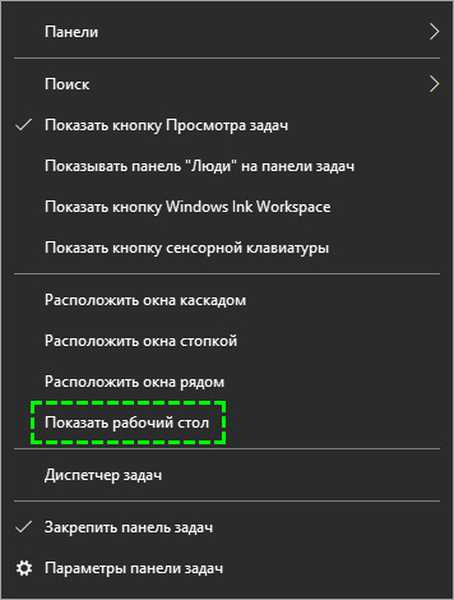
Podobnie jak w przypadku innych metod opisanych powyżej, w stanie już zminimalizowanym okna można przywrócić, powtarzając procedurę w tej samej kolejności, a nawet wybierając tę samą pozycję z menu kontekstowego, ale z nową nazwą „Pokaż wszystkie okna”.
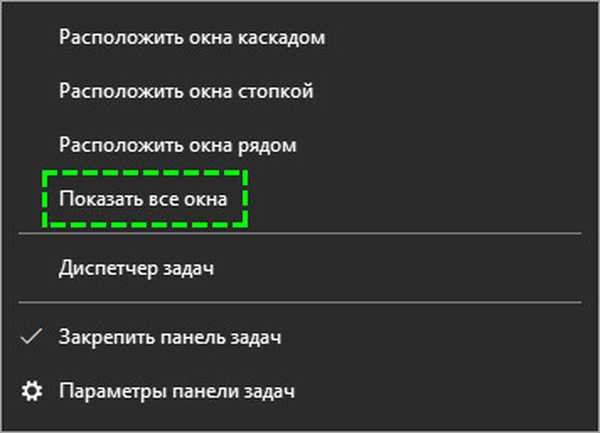
Wyjdź z trybu tabletu
System operacyjny Windows 10 przyjął ze swojego poprzednika - Windows 8 - niestandardowy tryb działania w stanie „Tablet”, w którym okna otwierają się tylko w trybie pełnoekranowym, a menu „Start” jest przekształcane w menu kafelków i kostek.
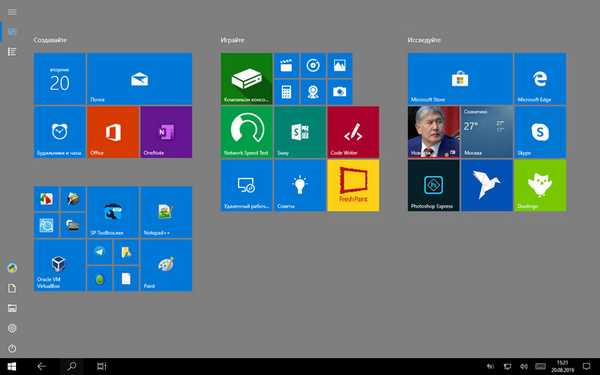
I chociaż tryb został dodany specjalnie do interakcji z systemem za pomocą ekranu dotykowego, w niektórych sytuacjach chęć pozbycia się niewygodnego formatu przeważa nad pojawiającymi się zaletami. Cofnij wszystko pomoże „Centrum powiadomień”, które otwiera się za pomocą przycisku znajdującego się obok zasobnika. Po wywołaniu menu pozostaje znaleźć pozycję „Tryb tabletu” i włączyć tę funkcję, klikając normalnie ikonę.
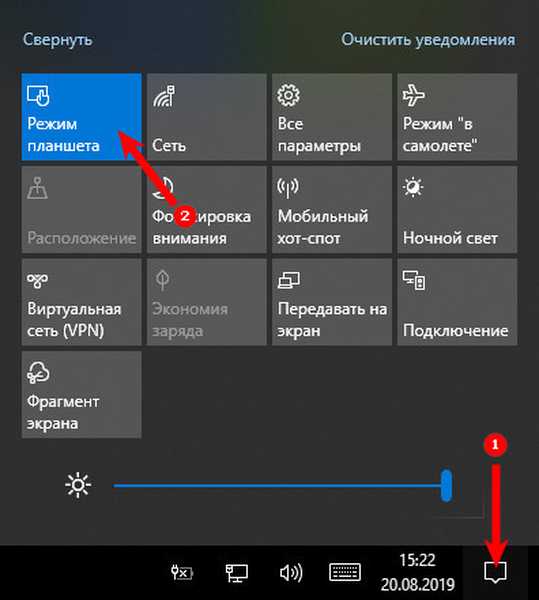
Zmiany są stosowane automatycznie - ponowne uruchomienie komputera nie jest konieczne.











